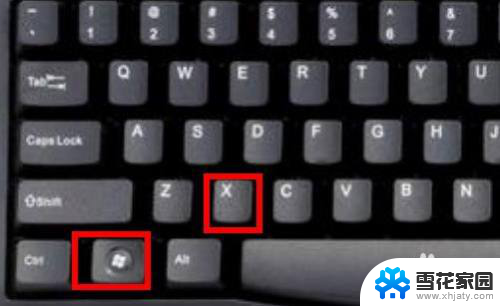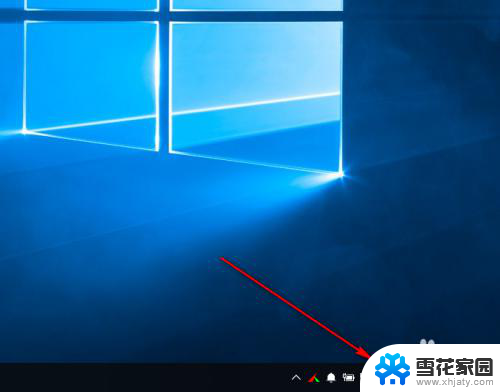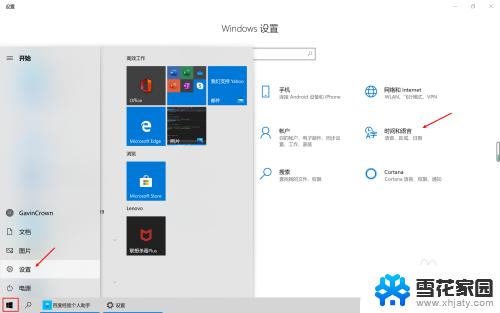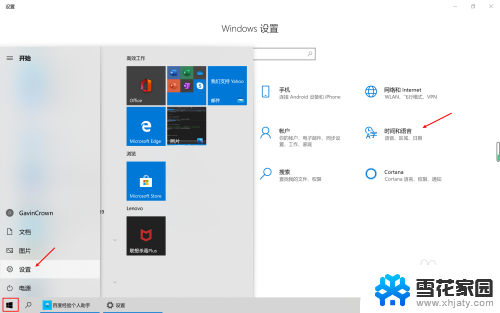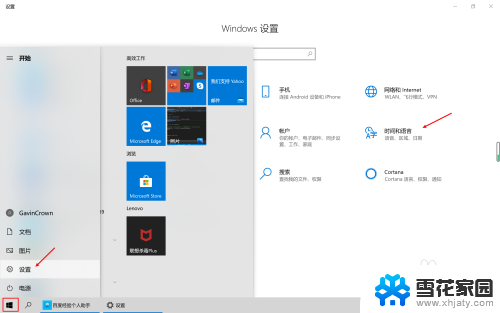输入法出现繁体字怎么改 Win10电脑输入法突然变成繁体字如何处理
更新时间:2024-05-01 15:53:54作者:yang
Win10电脑输入法突然变成繁体字可能是因为系统设置或输入法切换错误导致的,要解决这个问题,可以尝试重新设置输入法语言,检查系统语言设置是否正确,或者尝试切换到其他输入法进行输入。如果问题依然存在,可以尝试重新启动电脑或卸载并重新安装输入法软件。通过这些方法,很可能可以解决Win10电脑输入法突然变成繁体字的问题。
方法如下:
1.解决方法:
2.1、首先我们按着win+x按键。
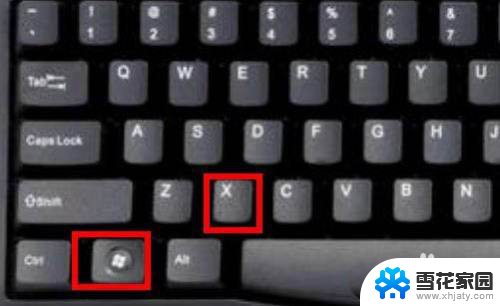
3.2、选择设置进去。
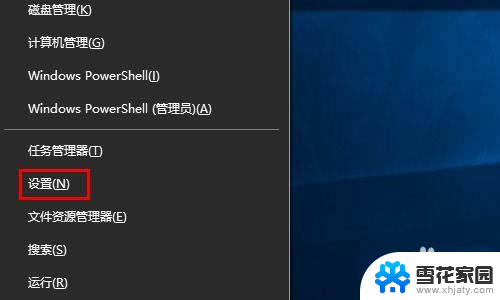
4.3、点击时间和语言。
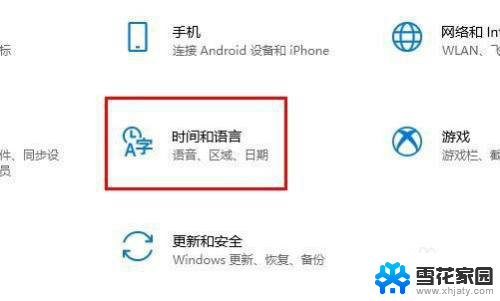
5.4、点击语言。
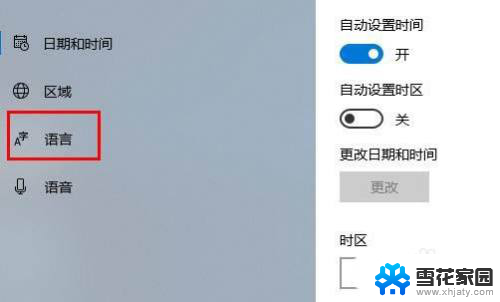
6.5、点击中文(中国人民共和国) 先点击一下会出来选项 在点击选项进去。
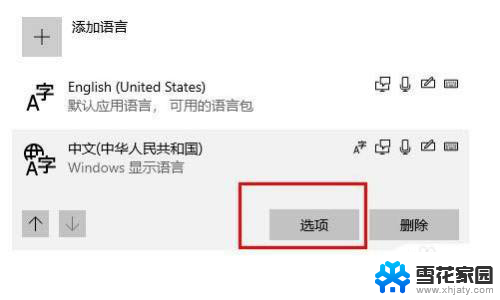
7.6、往下拉最底下找到 键盘下面你正在使用的输入法 点击他 选择选项进去。
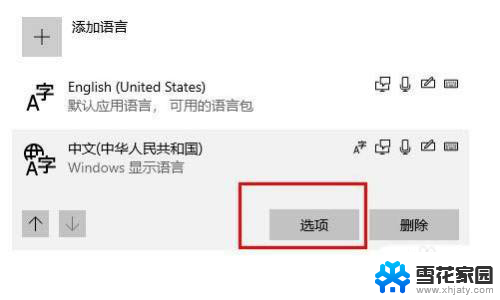
8.7、点击常规。
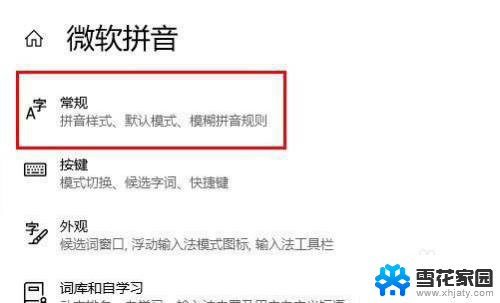
9.8、在 选择字符集这里下面,选择简体中文。
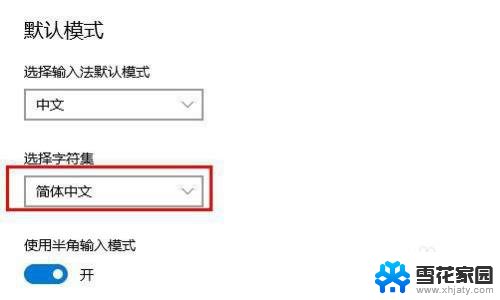
10.以上就是win10切换繁体的技巧,希望大家喜欢。
以上就是输入法出现繁体字怎么改的全部内容,还有不清楚的用户可以参考以上步骤进行操作,希望能够对大家有所帮助。